Motyw Excela nie ma zastosowania [Poprawka]
![Motyw Excela nie ma zastosowania [Poprawka]](https://cdn.thewindowsclub.blog/wp-content/uploads/2023/09/excel-themes-option-is-not-working-1-640x342.webp)
Funkcja Motyw zmienia kolor i rozmiar arkusza kalkulacyjnego Excel. Pakiet motywów składa się z kolorów, czcionek i efektów zmieniających wygląd arkusza kalkulacyjnego. Ale co, jeśli nagle okaże się, że motywy programu Excel nie działają lub funkcja motywu programu Excel nie działa ? W tym samouczku wyjaśnimy rozwiązania problemu.
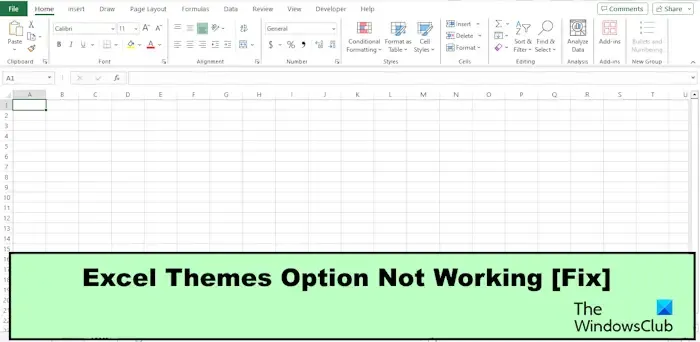
Napraw motyw Excela, który nie ma zastosowania
Jeśli motywy programu Excel nie działają lub funkcja motywu programu Excel nie działa, postępuj zgodnie z poniższymi sugestiami, aby rozwiązać problem:
- Usuń ochronę arkusza.
- Usuń formatowanie warunkowe z arkusza kalkulacyjnego.
- Napraw Excela.
- Zaktualizuj Excela.
1] Usuń ochronę arkusza
Opcja Motyw będzie wyszarzona, jeśli arkusz jest chroniony hasłem. Dlatego należy wyłączyć ochronę arkusza, aby umożliwić wyświetlenie opcji motywu.
Kliknij arkusz.

Przejdź do zakładki Recenzja i kliknij przycisk Nie chroń arkusza w grupie Chroń.
Wpisz swoje hasło i naciśnij Enter.
Arkusz nie jest chroniony; przejdź teraz do zakładki Układ strony i sprawdź, czy opcja Motyw jest włączona.
2] Usuń formatowanie warunkowe z arkusza kalkulacyjnego
Jeśli arkusz zawiera formatowanie warunkowe, nie możesz dodawać żadnych motywów do arkusza kalkulacyjnego. Usuń formatowanie warunkowe z arkusza
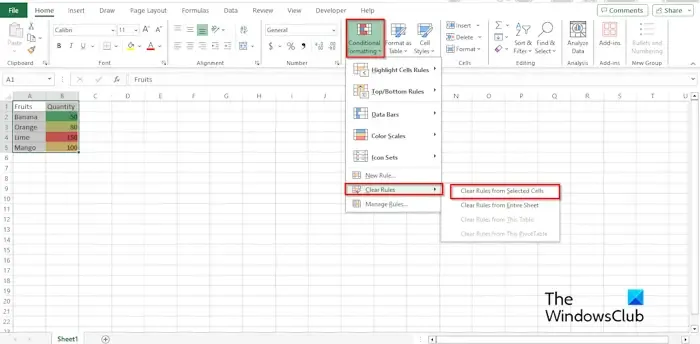
Na karcie Układ strony kliknij przycisk Motywy i wybierz motyw.
Na karcie Narzędzia główne w grupie Style kliknij przycisk Formatowanie warunkowe, najedź kursorem na opcję Wyczyść reguły, a następnie wybierz opcję Wyczyść reguły z wybranej komórki.
Teraz zostanie wyświetlony wybrany motyw.
3] Napraw Excela
Funkcja motywu może nie działać z powodu uszkodzenia plików Excel. Możesz użyć Ustawień systemu Windows, aby naprawić lub zresetować aplikację w następujący sposób:
Otwórz Ustawienia w systemie Windows.
Kliknij Aplikacje.
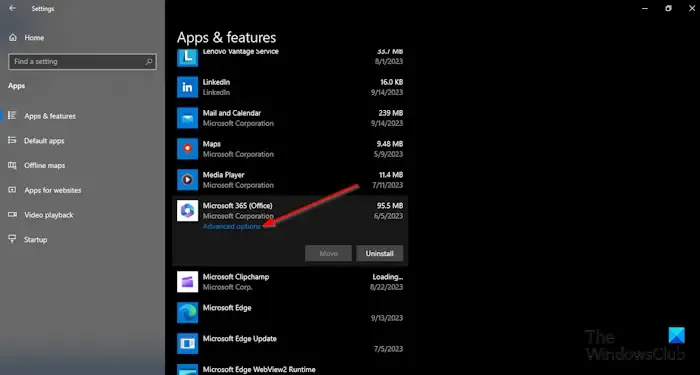
Kliknij opcję Aplikacje i funkcje w lewym okienku.
Kliknij Microsoft 365 (Office) i kliknij Opcje zaawansowane.
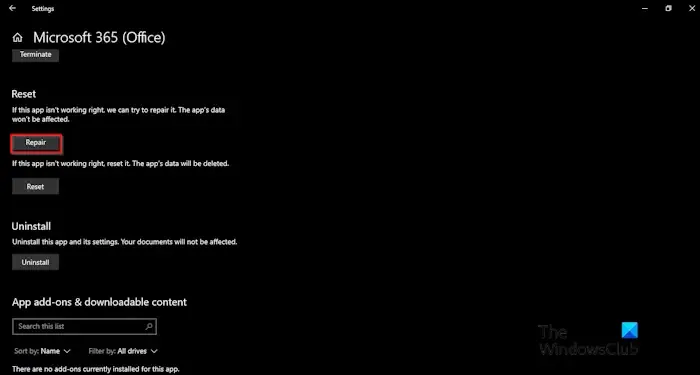
Kliknij przycisk Napraw.
Teraz sprawdź, czy opcja Motyw działa w Excelu.
4] Zaktualizuj Excela
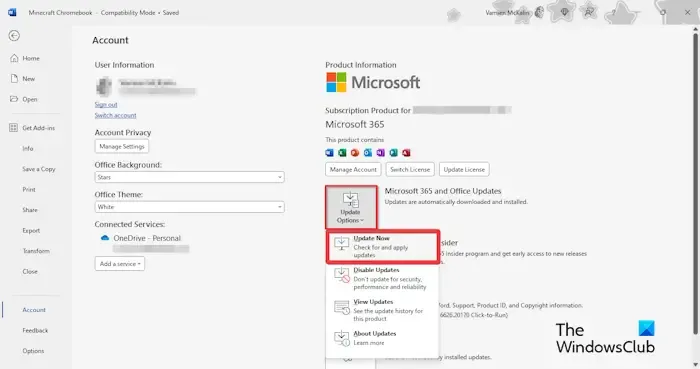
Aby zaktualizować pakiet Office :
- Kliknij opcję Plik .
- W widoku za kulisami kliknij Konto.
- Kliknij przycisk Opcje aktualizacji i wybierz opcję Aktualizuj teraz.
Poczekaj na aktualizację, a następnie sprawdź, czy opcja Motyw działa.
Dlaczego nie mogę zmienić motywu w programie Excel?
W programie Microsoft Excel zmiana motywu może być teraz możliwa z powodów wymienionych w artykule, takich jak ochrona arkusza, formatowanie warunkowe w arkuszu kalkulacyjnym, uszkodzona instalacja programu Excel lub konieczność aktualizacji programu Excel.
Jak zastosować motyw piórkowy w programie Excel?
Przejdź do tej witryny internetowej create.microsoft.com . W wyszukiwarce wpisz motyw piórkowy. Wyszukaj motyw pióra i naciśnij Enter. Kliknij przycisk Pobierz, aby pobrać motyw.
Teraz otwórz Excela. Kliknij kartę Układ strony, kliknij przycisk Motywy, a następnie wybierz opcję Przeglądaj w poszukiwaniu motywów. Otworzy się okno dialogowe Wybierz motyw lub dokument motywu. Przejdź do opcji Pobierz w lewym okienku, wybierz szablon i kliknij Otwórz. Teraz mamy motyw piór. Zauważysz, że czcionka w nagłówku kolumny uległa zmianie.
Jeśli chcesz zapisać motyw wtapiania, kliknij przycisk Motywy i wybierz z menu opcję Zapisz bieżący motyw. Otworzy się okno dialogowe Zapisz bieżący motyw. Nazwij motyw i kliknij Zapisz. Jeśli chcesz zobaczyć motyw, kliknij przycisk Motywy, aby wyświetlić menu.



Dodaj komentarz